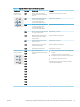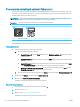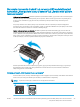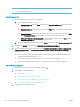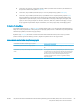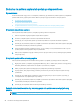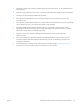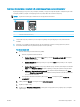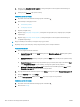HP Color LaserJet Pro MFP M178-M181 - User Guide
e. Wybierz opcję Domyślny rozmiar papieru, a następnie wybierz rozmiar papieru załadowanego do
podajnika wejściowego.
f. Kliknij przycisk Zastosuj, aby zapisać zmiany.
Dwuliniowe panele sterowania:
a. Na panelu sterowania drukarki naciśnij przycisk Ustawienia .
b. Otwórz kolejno następujące menu:
●
Ustawienia systemu
● Konguracja papieru
c. Wybierz podajnik z listy.
d. Wybierz opcję Domyślny rodzaj papieru, a następnie rodzaj papieru, który znajduje się w podajniku
wejściowym.
e. Wybierz opcję Domyślny rozmiar papieru, a następnie wybierz rozmiar papieru załadowanego do
podajnika wejściowego.
3. Wyłącz drukarkę na 30 sekund, a następnie włącz ją ponownie.
4. Wydrukuj stronę czyszczenia, aby usunąć nagromadzony toner z wnętrza drukarki.
Panele sterowania LED:
a. Otwórz program HP Printer Assistant.
● System Windows 10: W menu Start kliknij polecenie Wszystkie aplikacje, HP, następnie wybierz
nazwę drukarki.
● System Windows 8.1: W lewym dolnym rogu ekranu Start kliknij strzałkę w dół i wybierz nazwę
drukarki.
● System Windows 8: Kliknij prawym przyciskiem myszy dowolne puste miejsce na ekranie Start,
kliknij Wszystkie aplikacje na pasku aplikacji, a następnie wybierz nazwę drukarki.
● Windows 7, Windows Vista i Windows XP: Na pulpicie komputera kliknij przycisk Start, wybierz
Wszystkie programy, HP, folder drukarki i nazwę drukarki.
b. W programie HP Printer Assistant wybierz opcję Drukuj, a następnie wybierz Przybornik urządzeń HP.
c. Na karcie Systemy kliknij opcję Usługa.
d. W sekcji Tryb czyszczenia kliknij przycisk Start, aby rozpocząć proces czyszczenia.
Dwuliniowe panele sterowania:
a. Na panelu sterowania drukarki naciśnij przycisk Ustawienia .
b. Otwórz menu Usługi.
100 Rozdział 9 Rozwiązywanie problemów PLWW